Javítsa ki a Blizzard Battle-t. NET-hibakód 2 – TechCult
Vegyes Cikkek / / April 06, 2023
A Blizzard 2-es hibakóddal szembesülhet, amikor megpróbál csatlakozni online munkamenetekhez olyan Blizzard játékokon, mint a Diablo 2, World of Warcraft, Diablo 3, Overwatch vagy Starcraft stb. Battle.net 2. hiba Nem lehet csatlakozni probléma lép fel az eszközön a nem megfelelő internetkapcsolat miatt. Ha szembesül ezzel a problémával, nem folytathatja online játékait, például a Diablo 3-at vagy a WoW-ot. Ez az útmutató a Battle javítására szolgáló hatékony megoldások listáját tartalmazza. NET hibakód 2 a Windows 10 rendszerű számítógépen.

Tartalomjegyzék
- A Blizzard Battle javítása. NET hibakód 2
- Mi okozza a Blizzard Error Code 2-t a számítógépen?
- Alapvető hibaelhárítási lépések
- 1. módszer: Futtassa a Blizzard Battle.net-et rendszergazdaként
- 2. módszer: Futtassa a Blizzard javítóeszközt
- 3. módszer: Módosítsa a Windows tűzfal beállításait
- 4. módszer: A víruskereső ideiglenes letiltása (ha alkalmazható)
- 5. módszer: Hozzon létre új felhasználói profilt
- 6. módszer: Telepítse újra az ütköző Battle.net játékot
A Blizzard Battle javítása. NET hibakód 2
Folytassa az olvasást a Blizzard 2. hibakóddal kapcsolatos probléma megoldásainak megismeréséhez.
Mi okozza a Blizzard Error Code 2-t a számítógépen?
Nincs konkrét ok, ami elindítja a Battle-t. NET hibakód 2 a Windows 10 rendszeren. Ennek ellenére számos online jelentést és vitaplatformot elemeztünk, és felsoroltuk azokat a lehetséges tényezőket, amelyek a problémát okozzák a Windows 10 számítógépen.
- A játék rendszerkövetelményei nem teljesülnek.
- Valamilyen háttérprogram blokkolja a játékot.
- Nem használsz rendszergazdai jogokat a játék működéséhez.
- A sérült Windows Store gyorsítótár megakadályozza a játék megnyitását.
- Nem megfelelő dátum- és időbeállítások.
- A játéknak nincs prioritása, és a számítógép nagy teljesítményű az Energiagazdálkodási beállításokban.
- A számítógépen lévő grafikus illesztőprogramok nem kompatibilisek.
- A számítógépén lévő víruskereső vagy tűzfal megakadályozza a játék normál indítását.
- A Microsoft Visual C++ csomagok nem a legújabb verzióban vannak.
Olvassa el és hajtsa végre az alábbiakban tárgyalt módszereket Windows 10 rendszerű számítógépén a Battle.net Error #2 probléma megoldásához, és előzze meg ugyanezt.
Alapvető hibaelhárítási lépések
Mielőtt kipróbálná a speciális hibaelhárítási módszereket, próbálja ki ezeket az alapvető hibaelhárítási módszereket, amelyek segítenek a probléma megoldásában.
1. Indítsa újra a számítógépet
A Battle.net-hez kapcsolódó összes ideiglenes hiba megoldásának általános trükkje a számítógép újraindítása. A lépéseket követve újraindíthatja a számítógépet.
1. Navigáljon a Windowshoz Power User menü gomb megnyomásával Windows és X billentyűk egyidejűleg.
2. Válassza ki Kapcsolja ki vagy jelentkezzen ki.
3. Végül kattintson a gombra Újrakezd.

A szolgáltatás újraindítása után ellenőrizze, hogy hiba nélkül hozzáfér-e a játékhoz.
2. Ellenőrizze a Rendszerkövetelményeket
Ha csatával állsz szemben. NET hibakód 2, ellenőriznie kell a Battle.net játékok alapvető követelményeit, és meg kell győződnie arról, hogy számítógépe megfelel azoknak.
Minimális követelmények:
- CPU: Intel Core i5-760 vagy AMD FX-8100 vagy újabb
- CPU SEBESSÉG: Info
- RAM: 4 GB RAM (8 GB integrált grafikákhoz, például Intel HD Graphicshoz)
- OS: Windows 7 / Windows 8 / Windows 10 64 bit
- VIDEOKÁRTYA: NVIDIA GeForce GTX 560 2GB vagy AMD Radeon HD 7850 2GB vagy Intel HD Graphics 530 (45W)
- PIXEL SHADER: 5.0
- VERTEX SHADER: 5.0
- SZABAD LEMEZHELY: 70 GB
- Dedikált VIDEO RAM: 2 GB
Ajánlott követelmények:
- CPU: Intel Core i7-4770 vagy AMD FX-8310 vagy újabb
- CPU SEBESSÉG: Info
- RAM: 8 GB
- OS: Windows 10 64 bites
- VIDEOKÁRTYA: NVIDIA GeForce GTX 960 vagy AMD Radeon R9 280 vagy újabb
- PIXEL SHADER: 5.1
- VERTEX SHADER: 5.1
- SZABAD LEMEZHELY: 70 GB
- Dedikált VIDEO RAM: 4GB
3. Biztosítsa a megfelelő hálózati kapcsolatot
Az instabil internetkapcsolat a Blizzard 2-es hibakódjához vezet. Továbbá, ha bármilyen akadály van az útválasztó és a számítógép között, az zavarhatja a vezeték nélküli jelet, és időszakos csatlakozási problémákat okozhat.
Futtathatod a fast.com hogy ismerje a megfelelő kapcsolathoz szükséges hálózati sebesség optimális szintjét.

Győződjön meg arról, hogy készüléke megfelel az alábbi kritériumoknak.
- Keresse meg a hálózat jelerősségét, és ha nagyon alacsony, távolítsa el az összes akadályt a kettő között.
- Kerülje el, hogy túl sok eszköz csatlakozzon ugyanahhoz a hálózathoz.
- Mindig vásároljon olyan modemet/routert, amelyet az internetszolgáltatója (ISP) ellenőrzött, és azok ütközésektől mentesek.
- Ne használja régi, törött vagy sérült kábelek. Szükség esetén cserélje ki a kábeleket.
- Győződjön meg arról, hogy a modem és az útválasztó, valamint a modem és a fal közötti vezetékek stabilak és nem zavarnak.
Ha bármilyen internetkapcsolati probléma merül fel, tekintse meg útmutatónkat A hálózati csatlakozási problémák elhárítása Windows 10 rendszeren ugyanazt a hiba elhárítására.
4. Zárja be a Háttérfeladatokat
Számos felhasználó megerősítette, hogy a Battle.net 2. számú hibája megoldható a számítógépen futó összes háttérfeladat bezárásával. A feladat végrehajtásához kövesse útmutatónkat A feladat befejezése a Windows 10 rendszerben, és járjon el az utasításoknak megfelelően.

Miután lezárta az összes háttérfolyamatot, ellenőrizze, hogy sikerült-e kijavítania a tárgyalt hibakódot.
Olvassa el még:Az Overwatch összeomlásának kijavítása
5. Rendszerfájlok javítása
Ha bármilyen hiányzó vagy sérült fájl van a Windows 10 rendszerű számítógépén, a Battle.net 2. számú hibájával kell szembenéznie. Mégis, ezeket a sérült fájlokat beépített segédprogramokkal javítja, nevezetesen, Rendszerfájl-ellenőrző és Telepítési kép szolgáltatása és kezelése.
Olvassa el útmutatónkat A rendszerfájlok javítása Windows 10 rendszeren és kövesse az utasításokat az összes sérült fájl kijavításához.

6. Futtassa a Teljes Lemezkarbantartást
Néhány felhasználó azt javasolta, hogy a PC lemezterületének felszabadítása segített nekik megoldani a tárgyalt csatát. NET hibakód 2 probléma. Ez lehetővé teszi, hogy számítógépe szükség esetén új fájlokat telepítsen, ami segít a probléma megoldásában.
Ha van minimális szabad hely a számítógépen, amely hozzájárul a Battle.net frissítési hibakódjához, kövesse útmutatónkat 10 módszer a merevlemez-terület felszabadítására Windows rendszeren amely segít törölni minden szükségtelen fájlt a számítógépről.

7. Frissítse a Windowst
Az operációs rendszer frissítésével is kiküszöbölheti a számítógép és a játék hibáit. Mindig győződjön meg arról, hogy frissítette a Windows operációs rendszert, és ha van folyamatban lévő frissítés, használja útmutatónkat A Windows 10 legújabb frissítésének letöltése és telepítése.

A Windows operációs rendszer frissítése után ellenőrizze, hogy hiba nélkül tud-e csatlakozni a Battle.net játékszerverhez.
8. Frissítse a grafikus illesztőprogramokat
Ha az illesztőprogramok elavultak vagy hibásak, feltétlenül frissítse őket. Megkeresheti az illesztőprogramok legújabb kiadásait a hivatalos webhelyeken, vagy manuálisan is frissítheti őket. Kövesse útmutatónkat 4 módszer a grafikus illesztőprogramok frissítésére a Windows 10 rendszerben frissítse az illesztőprogramot, és ellenőrizze, hogy meg tudja-e javítani a Battle-t. NET hibakód 2.

9. GPU-illesztőprogramok visszaállítása
Néha a GPU-illesztőprogramok aktuális verziója okozhatja a Battle-t. NET hibakód 2 probléma, és ebben az esetben vissza kell állítania a telepített illesztőprogramok korábbi verzióit. Ezt a folyamatot ún illesztőprogramok visszaállítása és könnyen visszaállíthatja számítógépe illesztőprogramjait korábbi állapotukba, ha követi útmutatónkat Az illesztőprogramok visszaállítása Windows 10 rendszeren.

Olvassa el még:Javítsa ki a Star Wars Battlefront 2 el nem indulását
10. Telepítse újra a grafikus illesztőprogramokat
Ha a grafikus illesztőprogramok frissítése után is szembesül a Blizzard 2-es hibakódjával, telepítse újra az eszközillesztőket az esetleges inkompatibilitási problémák kijavításához. Számos módja van az illesztőprogramok újratelepítésének a számítógépére. Ennek ellenére könnyen újratelepítheti a grafikus illesztőprogramokat az útmutatóban leírtak szerint Az illesztőprogramok eltávolítása és újratelepítése Windows 10 rendszeren.

A GPU-illesztőprogramok újratelepítése után ellenőrizze, hogy hiba nélkül hozzáfér-e a Battle.net játékaihoz.
11. Törölje a DNS-gyorsítótárat és -adatokat
Kevés felhasználó javasolta, hogy a DNS-gyorsítótár és a számítógépen lévő adatok törlése segített nekik javítani a Battle-t. NET hibakód 2. Kövesse az utasításokat.
1. Üsd a Windows kulcs és írja be cmd. Ezután kattintson a gombra Nyisd ki.
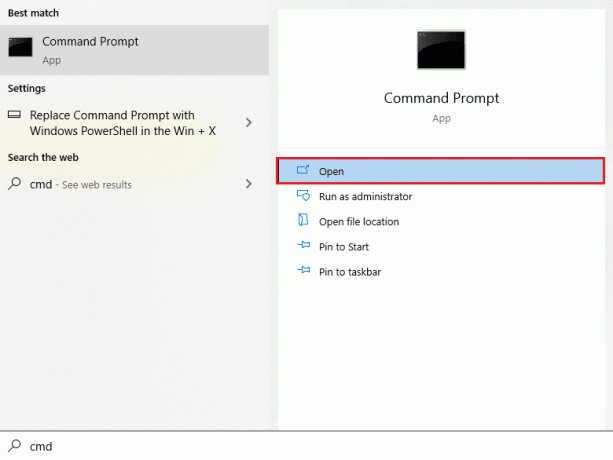
2. Most írja be a következőt parancsokat egyenként. Találat Enter gomb minden parancs után.
ipconfig/flushdnsipconfig/registerdnsipconfig/releaseipconfig/renewnetsh winsock reset

3. Várja meg, amíg a parancsok végrehajtásra kerülnek, és indítsa újra a számítógépet.
12. Állítsa vissza a hálózati beállításokat
Több felhasználó kijelentette, hogy a hálózati beállítások visszaállítása megoldja a furcsa hálózati csatlakozási problémákat. Ez a módszer elfelejti az összes hálózati konfigurációs beállítást, a mentett hitelesítő adatokat és még sok más biztonsági szoftvert, például VPN-t és víruskereső programokat. Ez segít a Blizzard 2-es hibakódjának kijavításában is a Windows 10 rendszerű számítógépen.
Ehhez kövesse az alábbi útmutatónkat A hálózati beállítások visszaállítása Windows 10 rendszeren
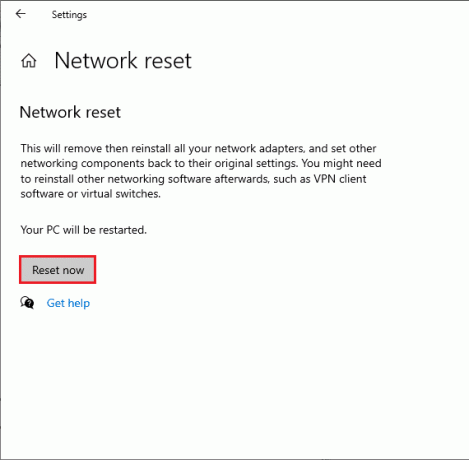
1. módszer: Futtassa a Blizzard Battle.net-et rendszergazdaként
Ez az egyik leggyakoribb ok, amely a Blizzard 2-es hibakódját okozza a Windows 10 számítógépen. Bizonyos engedélyekhez és funkciókhoz csak akkor férhet hozzá, ha rendszergazdai jogokat adott a játékhoz. Ebben a forgatókönyvben a tárgyalt problémát az alábbi utasítások követésével javíthatja ki.
1. Kattintson jobb gombbal a Battle.netparancsikon az asztalon, vagy navigáljon a telepítési könyvtár és kattintson rá jobb gombbal.
2. Most válassza ki a Tulajdonságok választási lehetőség.
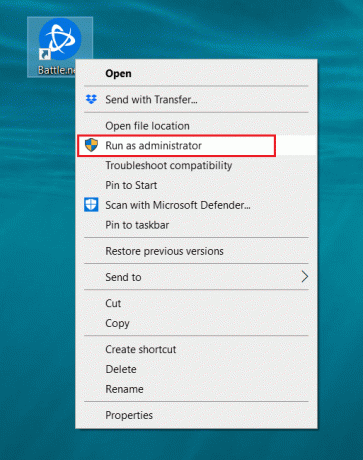
3. Ezután váltson a Kompatibilitás fület, és jelölje be a négyzetet Futtassa ezt a programot rendszergazdaként.
4. Végül kattintson a gombra Alkalmaz és rendben a változtatások mentéséhez.

Olvassa el még:Javítsa ki a Diablo 3 1016-os hibakódot Windows 10 rendszeren
2. módszer: Futtassa a Blizzard javítóeszközt
Ha még mindig nem tudta megjavítani a Battle-t. NET hibakód 2, előfordulhat, hogy a számítógépén sérült játékfájlok vannak. A sérült fájlok megtölthetik számítógépét egy túlzottan védõ víruskeresõ program vagy egy frissítési hiba miatt. Szerencsére ezeket a sérült játékfájlokat automatikusan feloldhatja a Blizzard beépített eszközének segítségével. Íme néhány utasítás a Battle.net javítóeszköz futtatásához.
1. Ahogy korábban tette, navigáljon a könyvtárba .alkalmazás telepítőfájlt, és válassza ki a Futtatás rendszergazdaként opciót a képen látható módon.

2. Ha arra kéri Felhasználói felület ablakban kattintson rá Igen A folytatáshoz.
3. Most váltson a Játékok fület az ablak felső sarkában, majd válasszon ki egy játékot a listából.
4. Ezután kattintson a gombra Lehetőségek követi Szkennelés és javítás a legördülő listából.
5. A következő promptban kattintson a gombra Kezdődikletapogatás és várja meg, amíg a folyamat befejeződik.

6. Végül, indítsa újra a játékot és ellenőrizze, hogy ki tudja-e javítani a Blizzard 2-es hibakódját a Battle.net oldalon
3. módszer: Módosítsa a Windows tűzfal beállításait
Szintén szembe kell néznie azzal, hogy a Battle.net frissítése 0%-os probléma esetén elakadt a Windows 10 rendszerű számítógépe túlzottan reagáló vagy túlzottan védő víruskereső csomagja miatt. Ez megakadályozza a kapcsolati kapcsolatot a játékindító és a szerver között. Tehát a probléma megoldásához a Battle.net webhelyet engedélyezőlistára helyezheti a tűzfal beállításai között, vagy ideiglenesen letilthatja a problémát.
I. lehetőség: Whitelist Battle.net
A Battle.net engedélyezéséhez a Windows Defender tűzfalában kövesse útmutatónkat Alkalmazások engedélyezése vagy letiltása a Windows tűzfalon keresztül és hajtsa végre a lépéseket az utasításoknak megfelelően.

lehetőség II. Tűzfal letiltása (nem ajánlott)
Ha nem tudja, hogyan kell letiltani a Windows Defender tűzfalat, tekintse meg útmutatónkat Hogyan lehet letiltani a Windows 10 tűzfalat segíteni fog ebben.

Olvassa el még:Javítsa ki az Avast nem frissíti a vírusdefiníciókat
III. lehetőség: Új szabály létrehozása a tűzfalban
1. Üsd a Windows kulcs és írja be Windows Defender tűzfal speciális biztonsággal. Ezután kattintson a gombra Futtatás rendszergazdaként.

2. Most a bal oldali ablaktáblában kattintson a gombra Bejövő szabályok az ábrázolt módon.
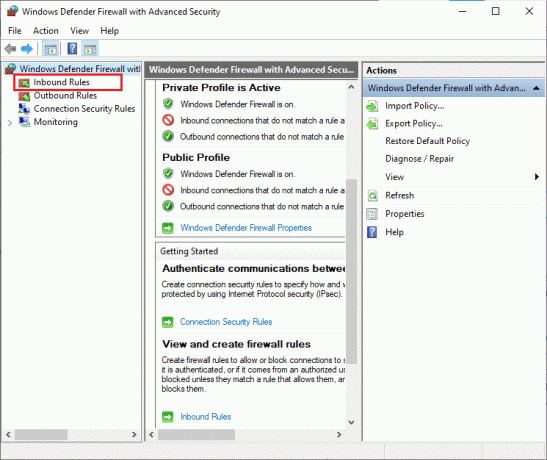
3. Ezután a jobb oldali ablaktáblában kattintson a gombra Új szabály… az ábrán látható módon.

4. Most mindenképpen válassza ki a Program alatti opciót Milyen típusú szabályt szeretne létrehozni? menüt, és kattintson rá Következő> az ábrán látható módon.
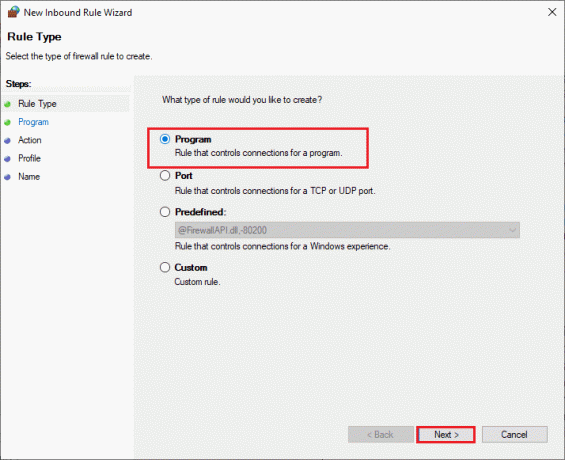
5. Ezután kattintson a Tallózás… megfelelő gombot Ez a program elérési útja: az ábrán látható módon.

6. Ezután navigáljon a C:\Program Files (x86)\Battle.net elérési utat, és kattintson duplán beállít fájlt. Ezután kattintson a Nyisd ki gomb.
7. Ezután kattintson a gombra Következő > ban,-ben Új bejövő szabály varázsló ablak az ábrán látható módon.
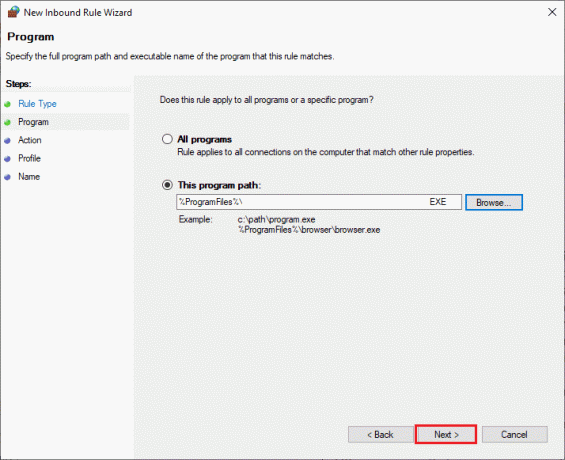
8. Most válassza ki a mellette lévő rádiógombot Engedélyezze a kapcsolatot és kattintson rá Következő > az ábrázolt módon.

9. Győződjön meg róla Domain, Privát, Nyilvános dobozok ki vannak jelölve, és kattintson rá Következő > az ábrán látható módon.

10. Végül adjon nevet az új szabálynak, és kattintson a gombra Befejez.
Minden kész! Ellenőrizze, hogy javította-e a battle.net frissítés elakadt problémáját.
4. módszer: A víruskereső ideiglenes letiltása (ha alkalmazható)
Néhány, a számítógépére telepített nem kompatibilis víruskereső program a Blizzard 2-es hibakódját váltja ki. Az ütközések elkerülése érdekében gondoskodnia kell a Windows 10 rendszerű számítógép biztonsági beállításairól, és ellenőriznie kell, hogy azok stabilak-e vagy sem. Annak megállapításához, hogy a víruskereső programcsomag okozza-e a Battle.net 2. számú hibáját, kapcsolja ki egyszer, és próbáljon meg csatlakozni egy hálózathoz.
Olvassa el útmutatónkat Hogyan lehet ideiglenesen letiltani a víruskeresőt a Windows 10 rendszeren és kövesse az utasításokat a víruskereső program ideiglenes letiltásához a számítógépen.

Ha a víruskereső program számítógépen történő letiltása után megoldódott a probléma, javasoljuk, hogy teljesen távolítsa el a programot a számítógépről.
Olvassa el útmutatónkat A Windows 10 rendszerben nem távolítható programok kényszerített eltávolítása a víruskereső program eltávolításához a számítógépről.
5. módszer: Hozzon létre új felhasználói profilt
Új felhasználói fiók létrehozása javíthatja a profillal kapcsolatos hibákat és hibákat. Ez segít a Battle javításában. NET hibakód 2. Új felhasználói profilt hozhat létre az útmutatónkban ismertetett lépések követésével, Helyi felhasználói fiók létrehozása Windows 10 rendszeren

Új felhasználói profil létrehozása után ellenőrizze, hogy a tárgyalt problémát megoldotta-e vagy sem.
Olvassa el még:Javítsa ki a WOW51900309 hibát a Windows 10 rendszerben
6. módszer: Telepítse újra az ütköző Battle.net játékot
Bármilyen rosszul konfigurált fájl a Battle.net-ben, akkor is a tárgyalt problémához vezet, ha követte az összes fent tárgyalt módszert, és frissítette az összes függőben lévő műveletet. Tehát ebben az esetben nincs más lehetősége, mint a játék újratelepítése. Íme, hogyan kell csinálni.
Jegyzet: Itt bemutatjuk a World of Warcraft újratelepítésének lépéseit. Kövesse az ütköző Battle.net játékának megfelelő lépéseket.
1. Üsd a Windows kulcs és írja be alkalmazások és funkciók. Ezután kattintson a gombra Nyisd ki.

2. Most keress World of Warcraft a listában, és kattintson rá. Ezután válassza ki a Eltávolítás választási lehetőség.
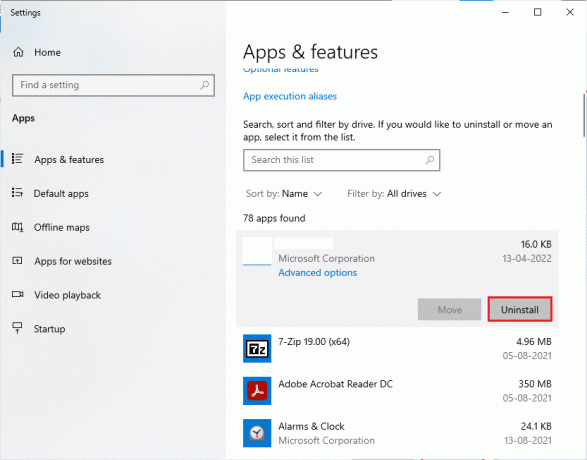
3. Ha a rendszer kéri, kattintson ismét a gombra Eltávolítás.
4. Akkor látogassa meg A Blizzard hivatalos oldala letölteni World of Warcraft Windows PC-hez.
5. Ezután kattintson a gombra Letöltés Windowshoz és várja meg, amíg a játék települ a számítógépére.

6. Navigáljon ide Letöltéseim a File Explorerben, és kattintson duplán a beállít fájlt az alkalmazás futtatásához.
7. Kövesd a képernyőn megjelenő utasításokat hogy telepítse a játékot Windows 10 rendszerű számítógépére.
8. Végül indítsa újra a játékot, és most kijavítja a Battle.net 2. számú hibáját.
Ajánlott:
- A rendszerszolgáltatási kivétel javítása Windows 10 vagy 11 rendszeren
- Javítsa ki az NVIDIA GeForce nem kompatibilis Windows 10 rendszert
- Javítsa ki a 0%-on elakadt Battle.net frissítést a Windows 10 rendszerben
- Javítsa ki a Blizzard másik telepítését a Windows 10 rendszerben
Reméljük, hogy ez az útmutató hasznos volt, és ki tudta javítani Blizzard hibakód 2 a rendszerében. Ossza meg velünk, melyik módszer vált be a legjobban az Ön számára. Továbbá, ha bármilyen kérdése/javaslata van, nyugodtan tegye fel a megjegyzés rovatba.
Elon a TechCult technológiai írója. Körülbelül 6 éve ír útmutatókat, és számos témával foglalkozott. Szereti a Windowshoz, Androidhoz kapcsolódó témákat és a legújabb trükköket és tippeket feldolgozni.


